Hoe kinne jo orizjinele ôfbyldings útpakke fan PDF-bestannen
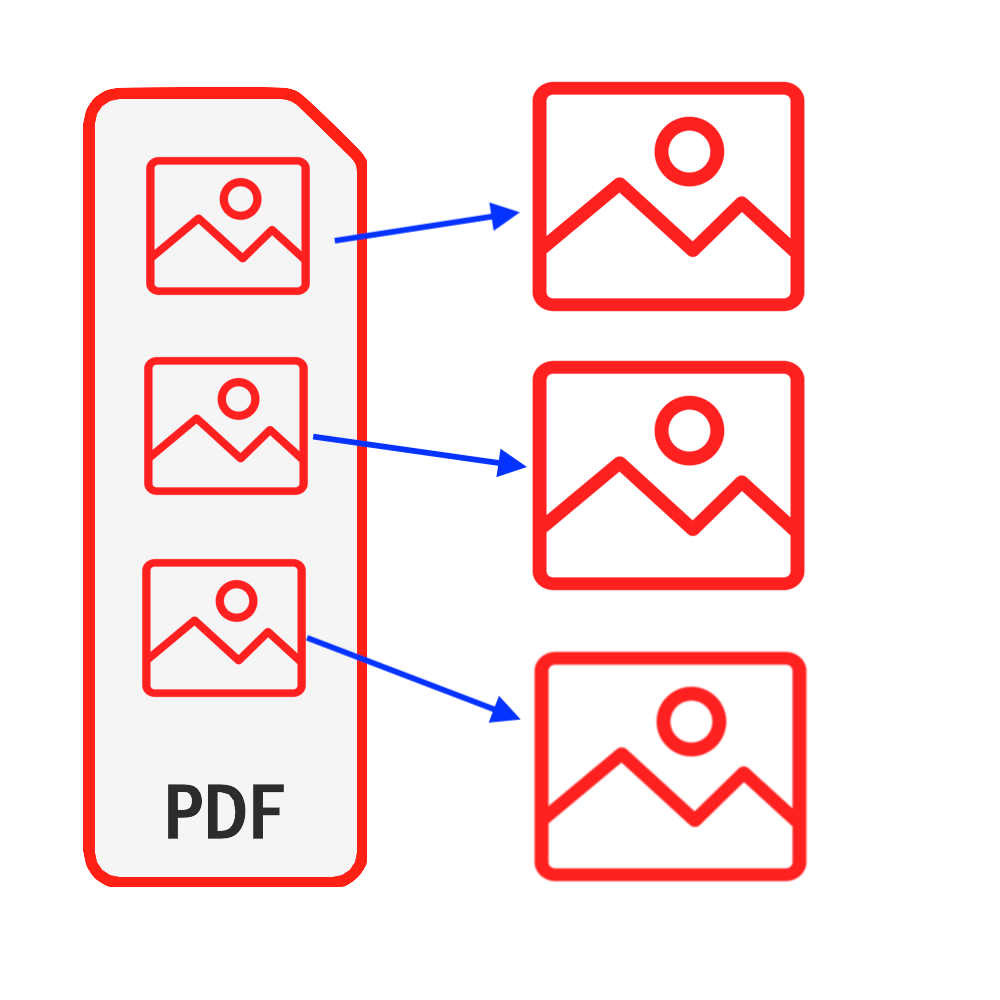
Ynlieding
PDF is ien fan 'e meast brûkte dokumintypen. Yn guon gefallen wolle jo miskien ôfbyldings fan PDF-bestannen, kinne jo in skermôfbylding dwaan op jo PDF-bestannen om de ôfbyldings te krijen, mar wat jo krije mei dizze oanpak is net de orizjinele ôfbyldings. Wat it slimmer makket, is as d'r in grut oantal ôfbyldings is, dan sil it jo in soad tiid nimme. Dizze tutorial biedt in perfekte oplossing foar it útfieren fan orizjinele ôfbyldings fan jo PDF-bestannen. Gjin software hoecht ynstalleare te wurden & Jo hoege jo gjin soargen te meitsjen oer de befeiliging fan jo bestannen.
Ark: PDF-ôfbyldings útpakke. Moderne browser lykas Chrome, Firefox, Safari, Edge, ensfh.
Browser Kompatibiliteit
- Browser dy't FileReader, WebAssembly, HTML5, BLOB, Download, ensfh.
- Wês net yntimideare troch dizze easken, de measte browsers yn 'e resinte 5 jier binne kompatibel
Operaasje Stappen
- Iepenje earst jo webbrowser en troch ien fan 'e neikommende te dwaan, sille jo de blêder sjen litte neffens de ôfbylding hjirûnder
- Opsje 1: Typ it folgjende yn "https://fy.pdf.worthsee.com/pdf-images" toant as #1 yn ûndersteande ôfbylding OF;
- Opsje 2: Typ it folgjende yn "https://fy.pdf.worthsee.com", dan iepenje PDF-ôfbyldings útpakke helpmiddel troch te navigearjen "PDF-ark" => "PDF-ôfbyldings útpakke"
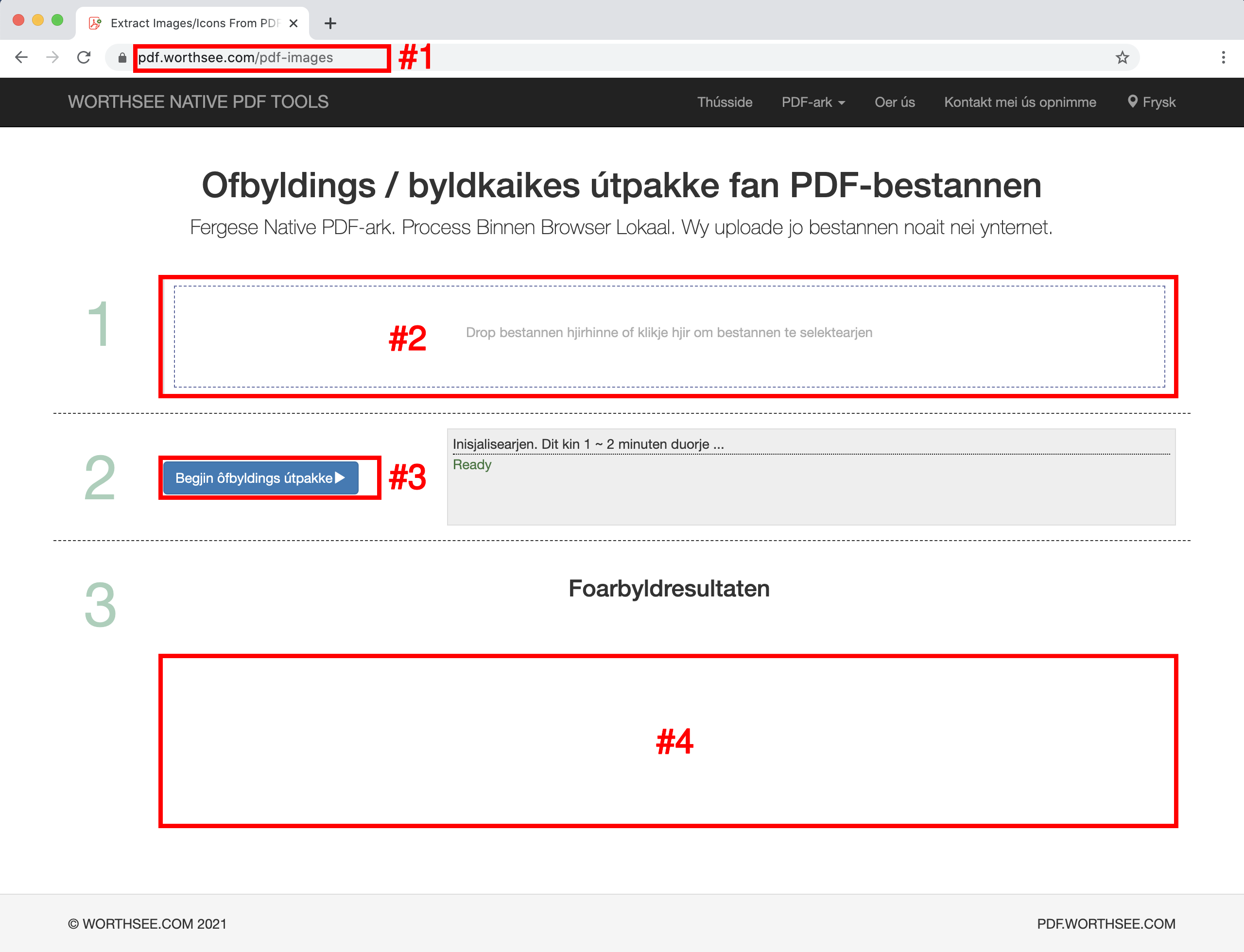
- Klikje krite "Drop bestannen hjirhinne of klikje hjir om bestannen te selektearjen" (toant as krite #2 yn boppesteande ôfbylding) om PDF-bestannen te selektearjen
- Jo kinne jo bestannen ek nei dat gebiet slepe en droppe
- Jo kinne safolle bestannen selektearje as jo wolle en jo kinne safolle kearen selektearje as jo wolle.
- Jo selekteare bestannen sille werjûn wurde ûnder fak #2 foar foarbyld
- Klikje knop "Begjin ôfbyldings te ekstraheren" (toant as knop #3 yn boppesteande ôfbylding), it kin wat tiid duorje as bestannen grut binne
- As ôfbyldingsextraasje is foltôge, wurde de útpakke ôfbyldingsbestannen presintearre yn 'e posysje werjûn yn' e ôfbylding #4 (lykas werjûn op boppesteande ôfbylding), en jo kinne gewoan op har klikke om te downloaden
- De downloadlink sil werjaan nei suksesfolle ferwurking fan selekteare bestannen
- Wy stypje ek pakgenerearre bestannen nei in ZIP-bestân. As d'r te folle generearre bestannen binne, kinne jo dizze funksjonaliteit brûke om se yn in zip-bestân yn te pakken, sadat jo mar ien kear hoege te downloaden ynstee fan meardere kearen te klikken om se allegear te downloaden
Have fun en hoopje dat dit tutorial helpt
- As jo problemen ûnderfine, sjoch dan ris nei ús FAQ-siden, as dit net helpt, lit it ús dan witte Kontakt mei ús opnimme